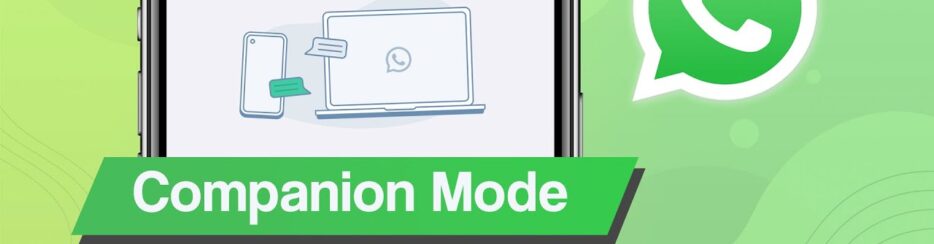Con la sua popolarità di massa e la facilità d’uso, non sorprende che WhatsApp come messenger abbia accumulato una base di utenti così ampia. Tuttavia, un grosso problema che tutti hanno è l’impossibilità di utilizzare lo stesso account WhatsApp su più dispositivi. Però nelle ultime versioni di WhatsApp ci sono buone notizie. La modalità companion di WhatsApp è ora disponibile per tutti gli utenti. Quindi, se hai la necessità di usare lo stesso account WhatsApp su due telefoni (o anche più telefoni), continua a leggere e scoprirai come fare!
Sebbene inizialmente non esisteva un modo ufficiale per utilizzare lo stesso account WhatsApp su due telefoni, ora è diverso. La modalità Companion di test precedentemente limitata di WhatsApp è ora disponibile per tutti gli utenti Android e iOS. Quindi è possibile utilizzare il tuo account WhatsApp anche su due telefoni diversi, sia Android che iPhone. Veniamo adesso ai dettagli.
Sommario
- Limitazioni della funzione Companion Mode
- Step 1: Installa WhatsApp sul secondo telefono
- Step 2: Collega WhatsApp ad un account esistente
- Step 3: Apri dispositivi collegati sul telefono principale
- Step 4: Scansiona codice QR nel telefono secondario
- Step 5: Funzionalità di WhatsApp sul dispositivo secondario
- Step 6: Uscire da WhatsApp sul telefono secondario
- Domande Frequenti
Limitazioni della funzione Companion Mode
Al momento la modalità Companion di WhatsApp supporta solo un secondo dispositivo Android e non è possibile utilizzare un dispositivo iOS come dispositivo secondario al momento della stesura di questa guida. Tuttavia, iOS può essere un dispositivo principale. Si prevede che il supporto del dispositivo secondario per iOS verrà implementato a breve. Inoltre, anche i tablet Android supportano la nuova modalità companion.
Step 1: Installa WhatsApp sul secondo telefono
Per iniziare installa l’app WhatsApp (Android o iOS) sul tuo secondo telefono. Nella prima schermata, scegli la lingua e tocca la freccia per procedere. Al termine, tocca “Accetta e continua” per passare alla schermata di accesso.

Step 2: Collega WhatsApp ad un account esistente
Come prima cosa ti verrà chiesto di inserire il tuo numero di telefono. In tal caso però ignoreremo e toccheremo l’icona con i puntini di sospensione (tre puntini) in alto a destra. Poi seleziona l’opzione “Collega ad account esistente“.
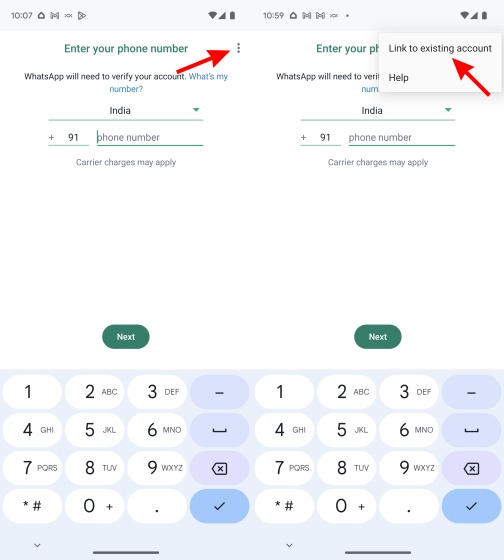
Ora vedrai un codice QR, simile a quello che appare su WhatsApp Web, sul tuo telefono secondario. Questo è il codice QR che dobbiamo scansionare utilizzando il nostro telefono principale. Tieni da parte questo codice, senza chiuderlo, e continua con gli step successivi descritti qui sotto.
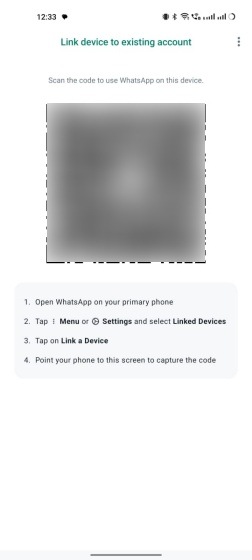
Step 3: Apri dispositivi collegati sul telefono principale
Torna ora al tuo telefono principale. Stiamo usando un iPhone per questo tutorial, ma i passaggi rimangono per lo più gli stessi. Vediamo come è possibile accedere alla sezione “Dispositivi collegati” in WhatsApp.
Su iOS, vai su “Impostazioni” dalla barra di navigazione in basso. Quindi, seleziona “Dispositivi collegati” e tocca il pulsante “Collega un dispositivo” per iniziare.
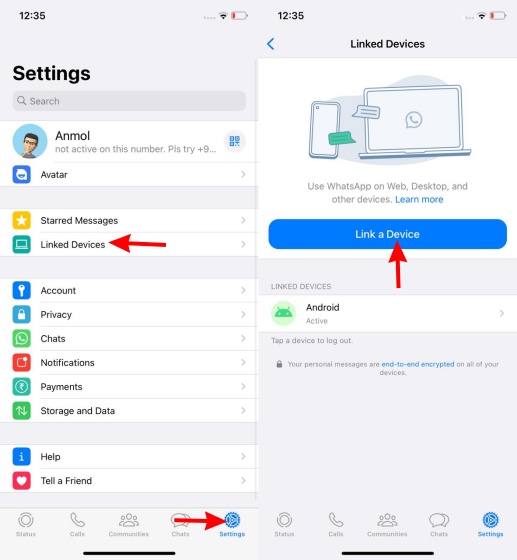
Su Android, tocca l’icona con i puntini di sospensione (tre puntini) in alto a destra e seleziona “Dispositivi collegati“. Quindi, tocca il pulsante “Collega un dispositivo” nella pagina successiva per avviare il processo per utilizzare lo stesso account WhatsApp su due telefoni.
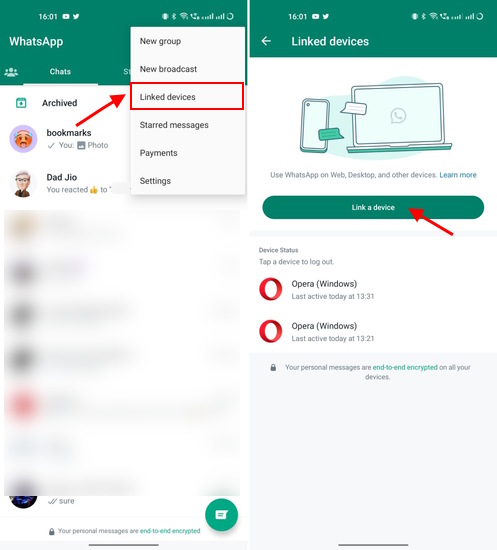
Step 4: Scansiona codice QR nel telefono secondario
Lo scanner del codice QR si aprirà ora sul tuo dispositivo principale. Tocca “OK” e scansiona il codice QR visualizzato sul tuo telefono secondario per accedere correttamente a WhatsApp.
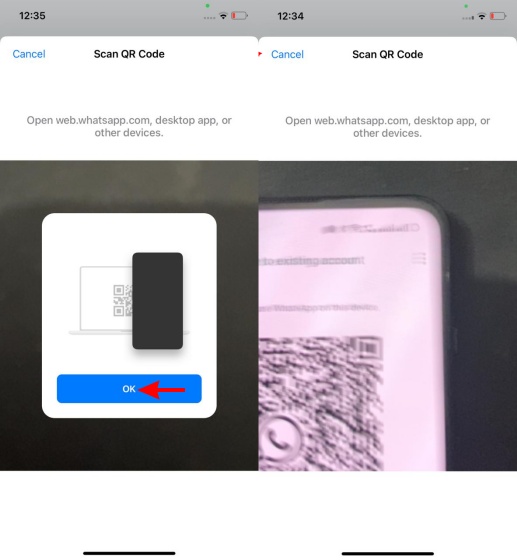
Ora vedrai WhatsApp sia sul tuo telefono principale che su quello secondario. Potrai usarli senza alcuna limitazione e funzioneranno come dispositivi indipendenti. Ciò significa che, anche se perdi l’accesso a Internet sul tuo dispositivo principale, sarai in grado di utilizzare WhatsApp sul tuo dispositivo secondario senza blocchi.
Fatti! Puoi ripetere i passaggi precedenti in qualsiasi momento con altri dispositivi, siano essi Android o iOS, per attivare la modalità Companion di WhatsApp. Ricorda che iOS come dispositivo secondario non è ancora supportato.
Step 5: Funzionalità di WhatsApp sul dispositivo secondario
Anche se potresti pensare che il dispositivo secondario su WhatsApp sia limitato, c’è da dire che non è così e mantiene quasi tutte le funzionalità originali del dispositivo principale. Per cominciare, la funzione di blocco biometrico molto utilizzata è disponibile sui dispositivi complementari, consentendo agli utenti di bloccare l’accesso alle proprie chat di WhatsApp. Inoltre, i messaggi che scompaiono nelle chat vengono trasferiti anche su dispositivi secondari per una maggiore privacy.
Gli utenti possono persino impostare un ultimo accesso personalizzato e lo stato online, la foto del profilo e la visibilità “Informazioni“, come farebbero sul dispositivo principale. Per coloro che desiderano conferme di lettura, la modalità companion di WhatsApp fornisce anche questo. Per quanto riguarda l’uso generale, il dispositivo secondario funziona abbastanza bene, senza alcun ritardo percepibile nell’invio o nella ricezione dei messaggi. Poiché i messaggi di WhatsApp vengono sincronizzati istantaneamente tra i due telefoni, tutte le chat che elimini sul dispositivo principale vengono eliminate anche sul telefono secondario o viceversa.
Step 6: Uscire da WhatsApp sul telefono secondario
Se desideri non più utilizzare lo stesso account WhatsApp su due telefoni, per motivi di privacy o altri motivi, puoi sempre disconnetterti dal dispositivo secondario. Ecco come fare questa disconnessione.
Sul tuo dispositivo Android secondario, tocca l’icona con i puntini di sospensione (tre puntini) e seleziona “Impostazioni” dal menu a tendina. Poi vai in Account e infine clicca su Esci. Infine, tocca “Esci” nella casella di conferma per completare il processo. In questo modo sarai disconnesso correttamente da WhatsApp sull’altro dispositivo.
Domande Frequenti
1. Il mio WhatsApp secondario è al sicuro?
Sì, lo è. La connessione Web di WhatsApp, indipendentemente dalla piattaforma in uso, è protetta dalla crittografia end-to-end. Ciò significa che nessuna terza parte può intercettare i messaggi tra te e la persona a cui stai inviando i messaggi. Tuttavia, ciò non copre le persone che ti si avvicinano di soppiatto per leggere le tue chat, quindi fai attenzione a loro.
2. Cosa succede se il mio dispositivo principale è inattivo?
Se il tuo dispositivo principale rimane inattivo per lungo tempo, WhatsApp ti disconnetterà automaticamente da tutti i dispositivi complementari per motivi di sicurezza. Quindi assicurati di essere attivo sul tuo telefono principale.
3. Quanti dispositivi simultanei sono supportati?
La modalità companion di WhatsApp supporta lo stesso account principale su quattro dispositivi diversi. Ciò significa che potrai facilmente utilizzare lo stesso account WhatsApp su un massimo di altri quattro telefoni.
4. Posso ripetere la stessa procedura con un terzo telefono?
Si, è possibile. L’ultima modalità companion supporta il collegamento di un massimo di quattro dispositivi contemporaneamente. Quindi puoi collegare più dispositivi al tuo account WhatsApp.
5. Funziona con una combinazione di dispositivi Android e iOS?
La modalità companion di WhatsApp può funzionare su tutti i dispositivi, compresi i tablet Android. Tuttavia, il supporto per iOS come dispositivo secondario non è ancora disponibile.
Ti Potrebbe Interessare..

GloboSoft è una software house italiana che progetta e sviluppa software per la gestione dei file multimediali, dispositivi mobili e per la comunicazione digitale su diverse piattaforme.
Da oltre 10 anni il team di GloboSoft aggiorna il blog Softstore.it focalizzandosi sulla recensione dei migliori software per PC e Mac in ambito video, audio, phone manager e recupero dati.